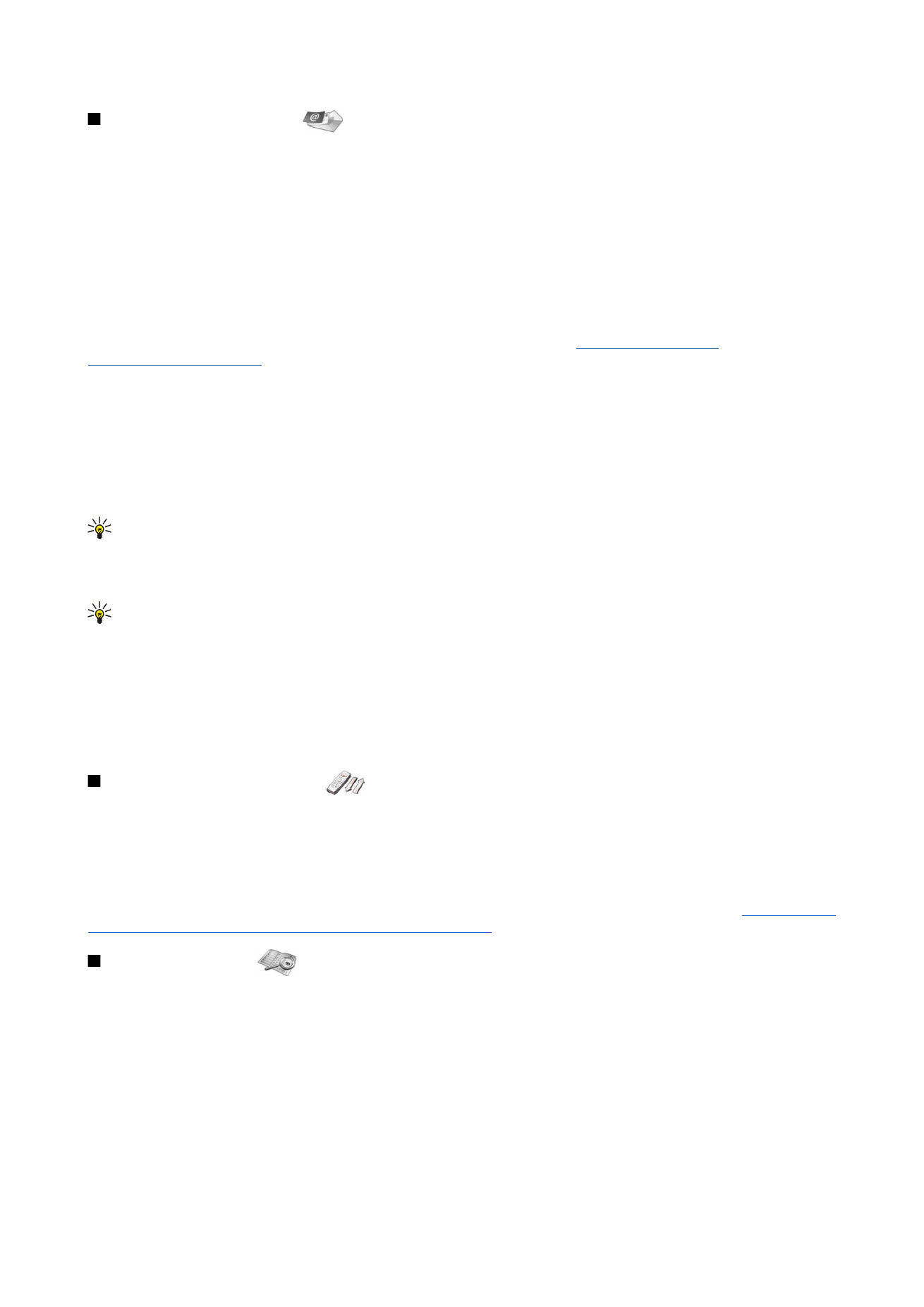
Messages (Повідомлення)
Ваш пристрій підтримує надсилання текстових повідомлень, довжина яких перевищує ліміт в 160 символів. Якщо
довжина повідомлення перевищує 160 символів, воно надсилається як серія з двох або більшої кількості повідомлень.
У верхній частині дисплея відображається індикатор довжини повідомлення, який рахує символи у зворотному
напрямку, починаючи зі 160. Наприклад, 10 (2) означає, що Ви можете додати ще 10 символів, щоб надіслати текст як
два повідомлення.
Зверніть увагу, що спеціальні символи (Unicode), наприклад, ë, â, á, займають більше місця.
Якщо у повідомленні є спеціальні символи, індикатор може відображати довжину повідомлення неправильно. Перед
надсиланням повідомлення пристрій проінформує Вас, чи перевищує повідомлення максимальну довжину, встановлену
для одного повідомлення.
Натисніть
Menu
і виберіть
Messages
.
Ви можете створювати повідомлення інших типів в інтерфейсі комунікатора.
Див. "Messaging (Обмін
повідомленнями)", стор. 29.
При надсиланні повідомлень на дисплеї пристрою можуть відобразитися слова
Message sent
. Це означає, що
повідомлення було надіслано Вашим пристроєм за номером центру обробки повідомлень, запрограмованим у Вашому
пристрої. Але це не означає, що повідомлення було отримано адресатом. Більш детальну інформацію про послуги
надсилання повідомлень можна отримати в свого постачальника послуг. Щоб написати текстове повідомлення, виберіть
Write message
і введіть повідомлення. Щоб надіслати повідомлення, натисніть клавішу дзвінка або
Send
, а потім введіть
телефонний номер одержувача чи натисніть
Search
, щоб спробувати знайти його у списку контактів. Якщо під час
написання повідомлення натиснути
Options
, можна буде, наприклад, надіслати повідомлення кільком одержувачам або
зберегти повідомлення для використання у майбутньому.
Порада: Щоб відкрити редактор коротких повідомлень в режимі очікування, натисніть клавішу прокрутки
ліворуч.
Щоб переглянути вміст папки текстових повідомлень, виберіть
Folders
, а потім виберіть потрібну папку. Щоб створити
нову папку, натисніть
Options
у списку папок та виберіть
Add folder
.
Порада: Щоб відкрити папку Inbox (Вхідні) в режимі очікування, натисніть клавіші прокрутки праворуч.
Щоб визначити або відредагувати номер своєї скриньки голосової пошти (послуга мережі), виберіть
Voice messages
>
Voice mailbox number
. Введіть номер або знайдіть його у списку контактів. Ви можете отримати номер своєї скриньки
голосової пошти від свого постачальника послуг або оператора мережі.
Щоб прослухати голосові повідомлення (послуга мережі), виберіть
Voice messages
>
Listen to voice messages
.
Щоб надіслати сервісні команди постачальнику послуг (послуга мережі), виберіть
Service commands
. Напишіть команду,
а потім натисніть клавішу дзвінка або
Send
.